כיצד לגבות את מכשיר Apple שלך לפני התקנת iOS 10
אפל תשיק בקרוב את מבנה הזהב של מאסטר הזהבהגרסה האחרונה שלה ל- iOS, גרסה 10. העדכון מגיע עם תכונות ארוזות; גורם למכשיר Apple שלך להרגיש כמו חדש. חלק מתכונות המפתח החדשות כוללות מרכז בקרה משופר, תמיכה במגע תלת ממדי, מסך נעילה משופר עם ווידג'טים, הודעות, תמונות עם יכולות יצירה אוטומטית וסירי עם תמיכה מצד שלישי.
זה רק כמה מהדגשים העיקריים. כמו בכל עדכון חדש, המשתמשים צריכים להבטיח שלפני שהם קופצים על הגרסה האחרונה, לבצע גיבוי יסודי.
גבה את מכשיר Apple שלך לפני התקנת השדרוג האחרון ל- iOS
גיבוי מכשיר אפל שלך קל. בין אם אתה מפעיל Mac או Windows, וודא שהגירסה האחרונה של iTunes מותקנת. חבר את מכשיר Apple שלך ואז הפעל את iTunes. יתכן שתצטרך לאפשר להתקן לגשת למחשב שלך. אם תתבקש, לחץ על אמון במכשיר Apple שלך והמשך ב- iTunes אם זו הפעם הראשונה שאתה מחבר אותו למחשב שלך.
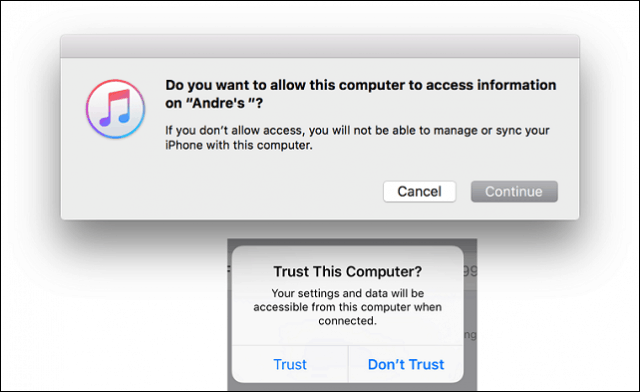
בחר בחלונית הסיכום בחלון iTunes ואזגלול מטה אל פרק הגיבוי. יש לך מספר אפשרויות לגיבוי המכשיר שלך. מכיוון שאנחנו רוצים גיבוי מלא ולא רק פריטים ספציפיים, בחר באפשרות השנייה המחשב הזהואז לחץ גיבוי עכשיו להתחיל.
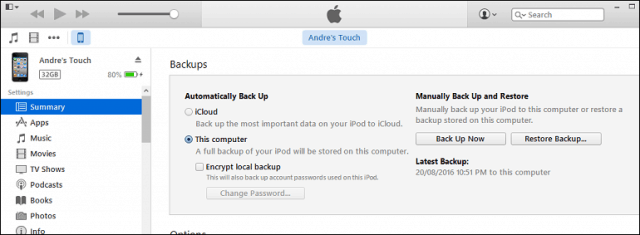
משך הזמן שנדרש תשתנה ביןמכשירים. לאחר השלמת הגיבוי, לחץ על החל ואז על סיום. זהו, תצורת המכשיר שלך נשמרת ומוכנה לשדרוג iOS 10. אם אתה נתקל בבעיה, חבר את המכשיר שלך, בחר בחלונית הסיכום ולחץ על שחזור גיבוי כדי לשחזר אותו לגירסה קודמת של iOS.
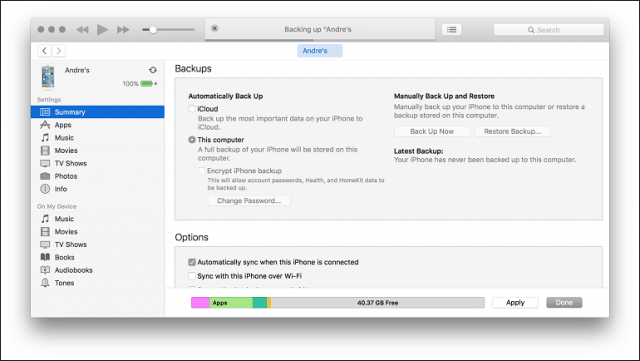
גיבויים יכולים להשתמש בשטח דיסק לאורך זמן; פעם iOS 10נקבע כי הוא יציב, אתה יכול למחוק את הגיבוי כאשר הוא כבר לא נחוץ. לחץ על תפריט קובץ> העדפות> הכרטיסייה התקנים. בחר את הגיבוי שלך, לחץ על מחק גיבוי ואז על אישור.
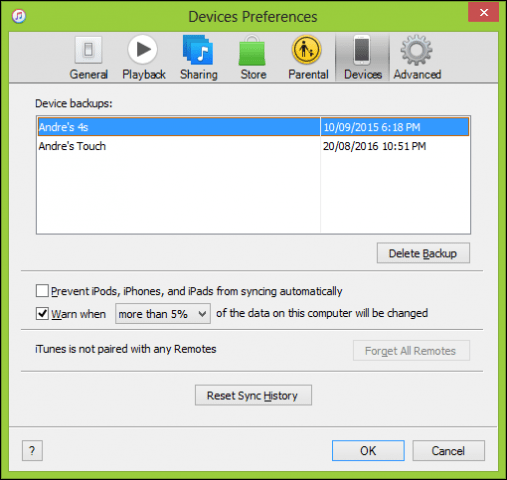
בנימה קשורה, אם אתה נתקל בבעיות עם iTunes ב- Windows 10, הקפד לבדוק את הדרכה שלנו לפתרון בעיות.
האם אתה מצפה לשדרוג iOS 10? אם כן, מהן התכונות המועדפות עליך? ספרו לנו בתגובות.










השאר תגובה